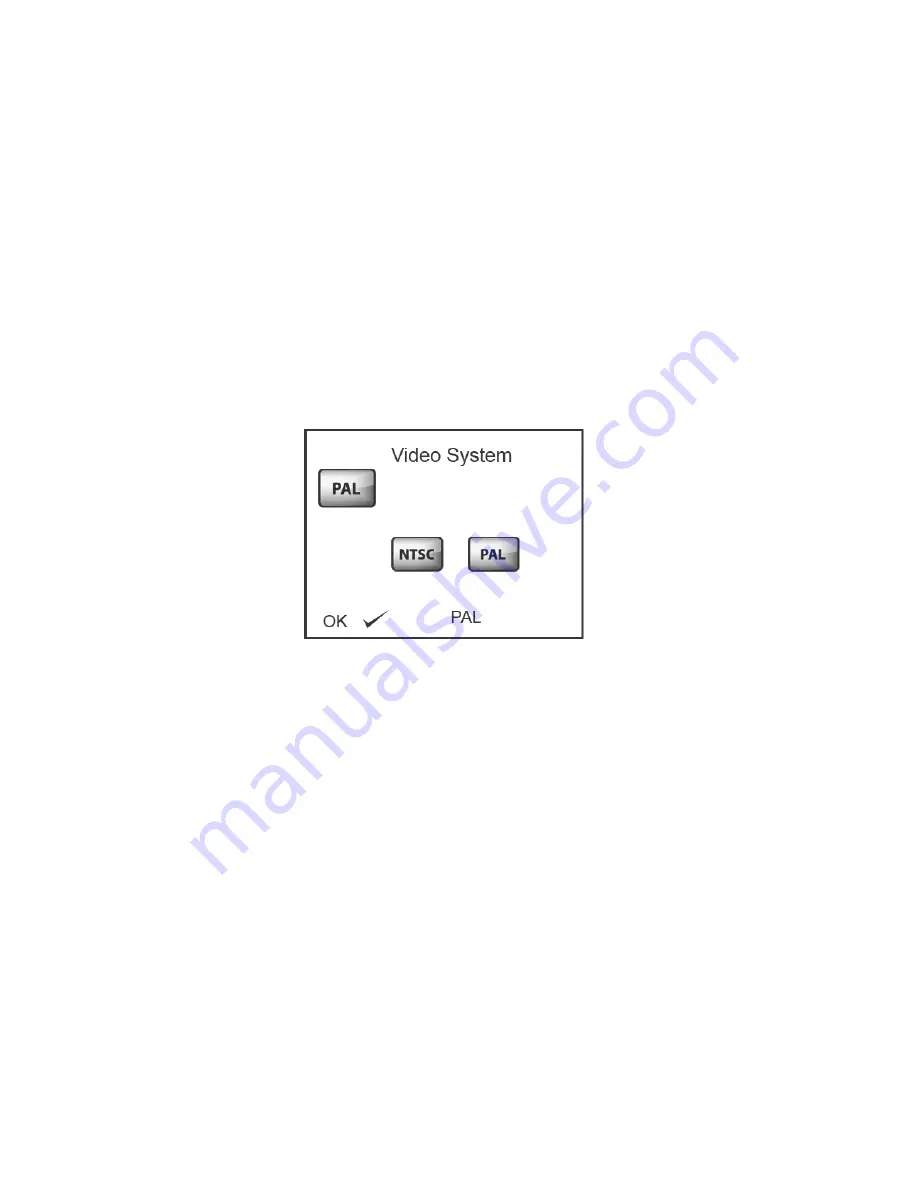
21
Das System ist von Werk aus auf die englische Menüsprache eingestellt.
Wählen zwischen den Menüsprachen englisch oder chinesich.
Tastenfunktionen:
Drücken Sie auf der Fernbedienung die Taste „LINKS“ (D) bzw. „RECHTS“ (H) um
die gewünschte Einstellung zu markieren.
Drücken Sie auf der Fernbedienung die Taste „ENTER“ (C) um die Einstellungen zu
speichern und das Untermenü „Language“ zu verlassen.
11.3 Untermenü „VIDEO SYSTEM“
Wählen Sie das benötigte Videosystem. Von Werk aus ist die Einstellung „PAL“
gesetzt. Dies ist für Europa sowie Australien üblich. Die falsche Einstellung kann zu
Darstellungsfehlern führen.
Tastenfunktionen:
Drücken Sie auf der Fernbedienung die Taste „LINKS“ (D) bzw. „RECHTS“ (H) um
die gewünschte Einstellung zu markieren.
Drücken Sie auf der Fernbedienung die Taste „ENTER“ (C) um die Einstellungen zu
speichern und das Untermenü „Video System“ zu verlassen.






























